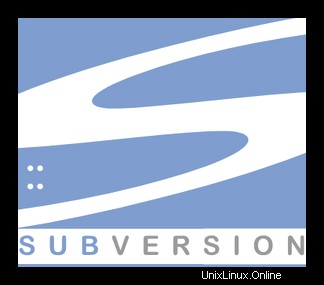
このチュートリアルでは、Ubuntu 20.04LTSにApacheSubversionをインストールする方法を紹介します。知らない人のために、Subversionはオープンソースのバージョン管理システムです。ファイルとフォルダーのコレクションを追跡します。Subversionで管理するファイルまたはフォルダーを変更、追加、または削除するたびに、これらの変更をSubversionリポジトリにコミットします。これにより、これらの変更を反映した新しいリビジョンがリポジトリに作成されます。いつでも戻って以前のリビジョンの内容を確認して取得できます。SVNはネットワークアクセス用にいくつかのプロトコルをサポートしています:SVN、SVN + SSH、HTTP、HTTPS。ファイアウォールの背後にいる場合は、SVNトラフィックのためHTTPベースのSubversionが有利です。追加のファイアウォールルールセットなしでファイアウォールを通過します。
この記事は、少なくともLinuxの基本的な知識があり、シェルの使用方法を知っていること、そして最も重要なこととして、サイトを独自のVPSでホストしていることを前提としています。インストールは非常に簡単で、ルートアカウントで実行されていますが、そうでない場合は、'sudoを追加する必要があります。 ‘ルート権限を取得するコマンドに。 Ubuntu 20.04 LTS(Focal Fossa)にSubversionを段階的にインストールする方法を紹介します。 Ubuntu 18.04、16.04、およびLinuxMintなどの他のDebianベースのディストリビューションでも同じ手順に従うことができます。
前提条件
- 次のオペレーティングシステムのいずれかを実行しているサーバー:Ubuntu 20.04、18.04、16.04、およびLinuxMintなどの他のDebianベースのディストリビューション。
- 潜在的な問題を防ぐために、OSの新規インストールを使用することをお勧めします。
non-root sudo userまたはroot userへのアクセス 。non-root sudo userとして行動することをお勧めします ただし、ルートとして機能するときに注意しないと、システムに害を及ぼす可能性があるためです。
Ubuntu 20.04 LTSFocalFossaにApacheSubversionをインストールする
手順1.まず、次のaptを実行して、すべてのシステムパッケージが最新であることを確認します。 ターミナルのコマンド。
sudo apt update sudo apt upgrade
ステップ2.ApacheWebサーバーをインストールします。
開始する前に、Apache Webサーバーをサーバーにインストールする必要があります。インストールされていない場合は、次のコマンドでインストールできます。
sudo apt install apache2 apache2-utils
ステップ3.Ubuntu20.04にApacheSubversionをインストールします。
次のコマンドを実行して、SVNとSVNに必要なすべての依存関係をインストールします。
sudo apt install subversion libapache2-mod-svn subversion-tools libsvn-dev
パッケージがインストールされたら、Apache2モジュールがSVNを実行して機能するようにします。
sudo a2enmod dav sudo a2enmod dav_svn sudo systemctl start apache2.service
ステップ4.ApacheSubversionを構成します。
Subversion Apacheモジュールパッケージは、構成ファイル/etc/apache2/mods-enabled/dav_svn.confを作成します 必要な変更を加えるだけです。
ステップ5.最初のSVNリポジトリを作成します。
最初のリポジトリという名前の最初のsvnリポジトリを作成します。任意の適切な名前を使用できます:
sudo mkdir /var/www/svn sudo svnadmin create /var/www/svn/project sudo chown -R www-data:www-data /var/www/svn sudo chmod -R 775 /var/www/svn>
ステップ6.SVNのアカウントとパスワードを作成します。
次のコマンドは、svnのユーザーを追加します。ユーザーのパスワードを割り当てるように求められます。
sudo htpasswd -cm /etc/apache2/dav_svn.passwd idroot sudo htpasswd -m /etc/apache2/dav_svn.passwd meilana
次に、次のコマンドを使用してApache2サーバーを再起動します。
sudo systemctl restart apache2.service
ステップ7.ブラウザでリポジトリにアクセスする。
SubversionはデフォルトでHTTPポート80で利用可能になります。お気に入りのブラウザを開き、http://your-domain.com/svn/project/ またはhttp://your-server-ip/svn/project/ 認証を求めるプロンプトが表示されます。手順6で作成したログイン資格情報を使用します。ファイアウォールを使用している場合は、ポート80を開いて、コントロールパネルへのアクセスを有効にしてください。
おめでとうございます!ApacheSVNが正常にインストールされました。Ubuntu20.04LTSFocal FossaシステムにSubversionをインストールするためにこのチュートリアルを使用していただき、ありがとうございます。追加のヘルプや役立つ情報については、公式のApacheSubversionを確認することをお勧めします。ウェブサイト。